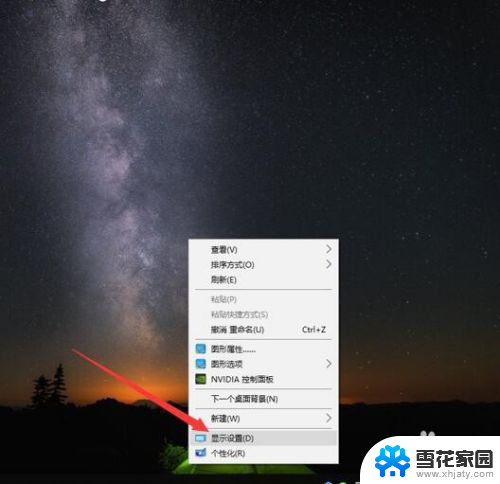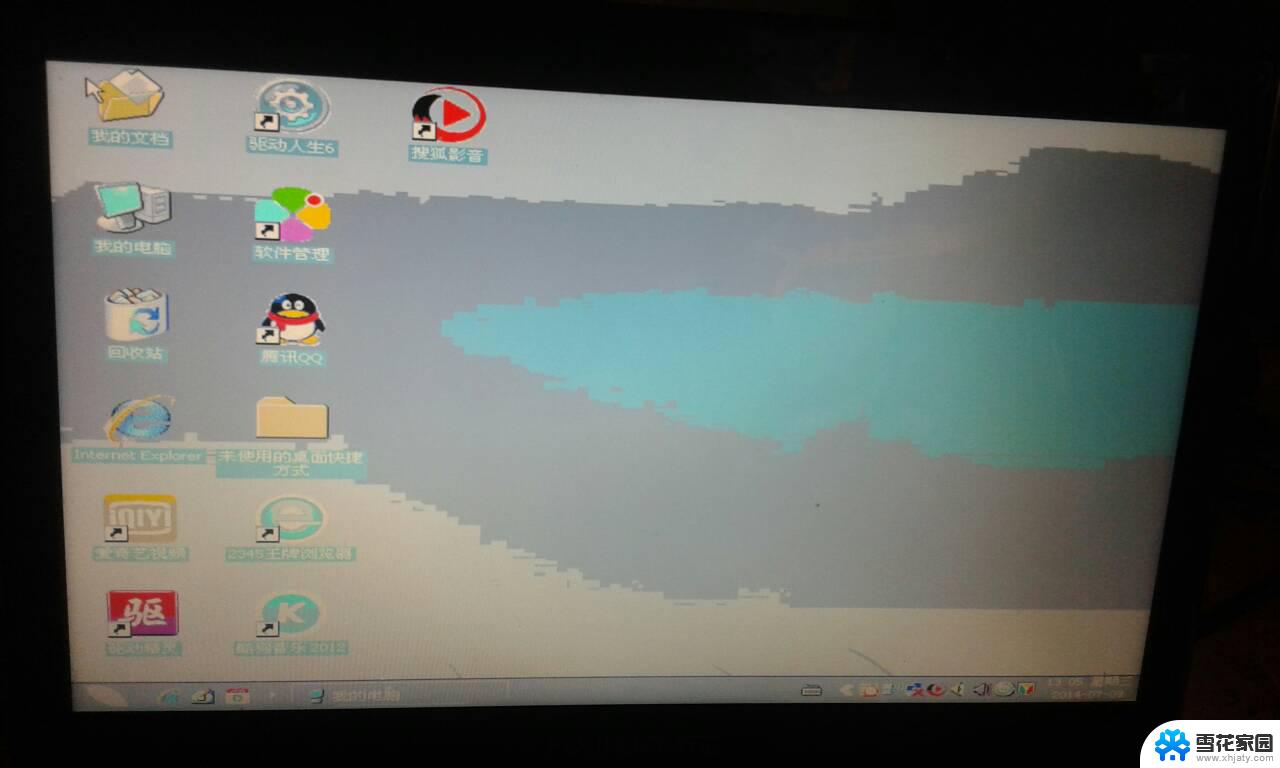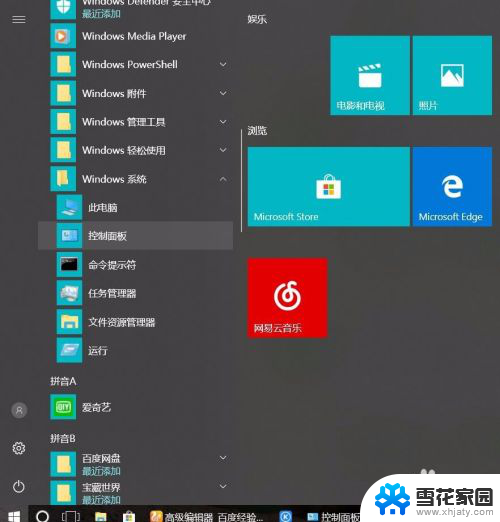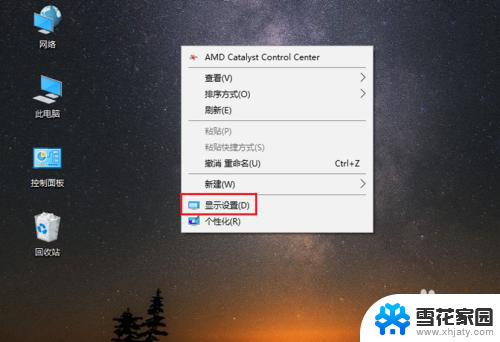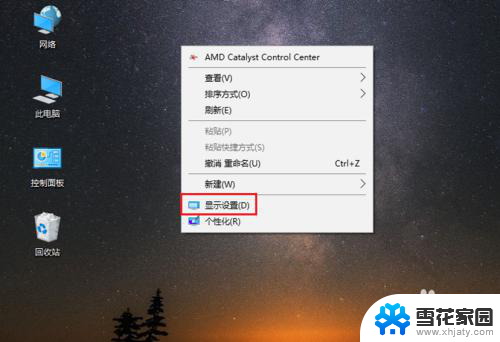电脑屏幕字体有点模糊 win10字体显示模糊怎么调整
最近使用电脑发现屏幕字体有点模糊,特别是在Win10系统下显示更加明显,这种模糊可能会影响到我们的使用体验,因此需要调整字体显示以改善清晰度。调整Win10字体显示模糊的方法有很多种,比如调整显示设置、更换系统字体等。接下来我们就来一起探讨如何解决这个问题,让我们的电脑屏幕字体显示更加清晰。
具体方法:
1.把鼠标放置在桌面空白处,右击选择【显示设置】
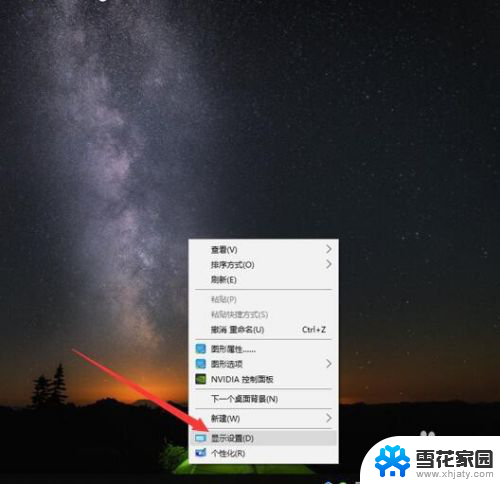
2.再【缩放与布局】中将文本和分辨率分别选择系统推荐的数值
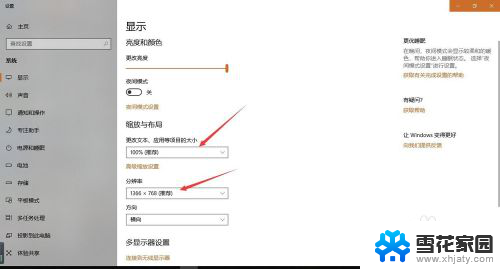
3.点击【高级缩放设置】,在高级缩放设置界面。将【允许Windows尝试修复应用,使其不模糊】打开,设置完成后关闭
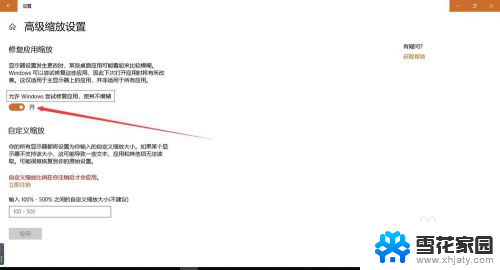
4.同样把鼠标放在桌面空白处右击,选择【个性化设置】。然后选择【字体】
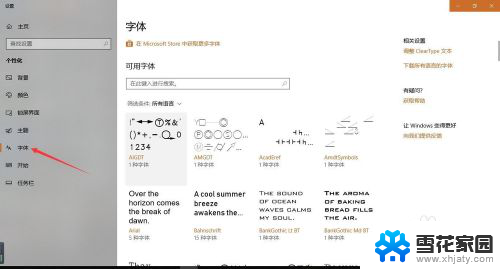
5.在右侧的相关设置中,选择【调整cleartype 文本】
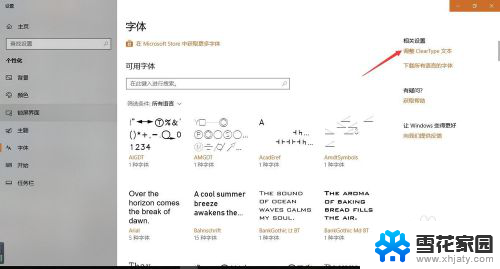
6.将【启用 clear type】勾选,点击下一步
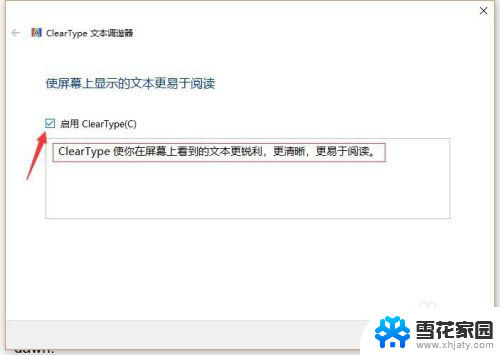
7.在下一步的选择中选择【在你看起来清晰的文本示例】选择你认为比较清晰的文本
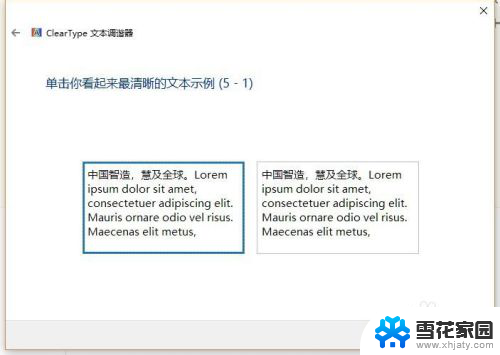
8.连续点选五个示例文本,最后挑选出你个人认为比较清晰的模式,设置完成。
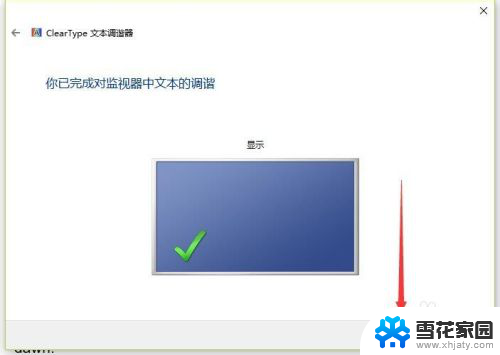
以上就是电脑屏幕字体有点模糊的全部内容,如果你也遇到了这个问题,可以尝试按照以上方法来解决,希望对大家有所帮助。